iCloud Kalender in Outlook einbinden: Eine umfassende Anleitung
Verwandte Artikel: iCloud Kalender in Outlook einbinden: Eine umfassende Anleitung
Einführung
Mit Begeisterung werden wir uns durch das faszinierende Thema rund um iCloud Kalender in Outlook einbinden: Eine umfassende Anleitung vertiefen. Lassen Sie uns interessante Informationen zusammenfügen und den Lesern frische Perspektiven bieten.
Table of Content
iCloud Kalender in Outlook einbinden: Eine umfassende Anleitung

Der nahtlose Austausch von Kalenderdaten zwischen verschiedenen Plattformen ist für viele Nutzer essentiell. Besonders die Integration des iCloud Kalenders in Microsoft Outlook wird oft benötigt, sei es aus beruflichen Gründen, der Nutzung verschiedener Geräte oder einfach der Präferenz für die Outlook-Oberfläche. Dieser Artikel beleuchtet die verschiedenen Möglichkeiten, den iCloud Kalender in Outlook einzubinden, inklusive der jeweiligen Vor- und Nachteile, Troubleshooting und zusätzlichen Tipps für eine optimale Nutzung.
Methoden zur Integration:
Es gibt im Wesentlichen zwei Hauptmethoden, um einen iCloud Kalender in Outlook einzubinden:
1. iCloud für Windows:
Diese Methode ist die direkteste und oft bevorzugte Lösung. iCloud für Windows ist ein kostenloses Programm von Apple, das verschiedene Apple-Dienste, darunter auch den Kalender, mit Windows-Systemen synchronisiert. Die Integration in Outlook erfolgt dann automatisch nach der Installation.
-
Installation und Einrichtung: Laden Sie die neueste Version von iCloud für Windows von der Apple-Website herunter und installieren Sie sie. Nach der Installation werden Sie aufgefordert, sich mit Ihrer Apple-ID anzumelden. Wählen Sie im Installationsassistenten die Option "Kalender" aus. Standardmäßig werden Ihre iCloud-Kalender nach der erfolgreichen Synchronisierung in Outlook angezeigt. Die Synchronisierung erfolgt in der Regel automatisch im Hintergrund.
-
Vorteile: Einfache Installation und Konfiguration. Automatische Synchronisierung in beide Richtungen. Keine komplexen Konfigurationen erforderlich. Direkte Integration, wodurch die Kalender nahtlos in Outlook erscheinen.
-
Nachteile: Benötigt die Installation zusätzlicher Software. Kann bei manchen Nutzern zu Performance-Problemen führen, besonders auf älteren Systemen. Die Abhängigkeit von der iCloud für Windows Software kann bei Problemen mit der Software zu Problemen mit der Kalender-Synchronisierung führen.
2. WebDAV-Verbindung:
Diese Methode bietet eine alternative Möglichkeit, den iCloud Kalender in Outlook einzubinden. Sie nutzt das WebDAV-Protokoll, um auf den iCloud Kalender zuzugreifen. Diese Methode ist etwas komplexer als die Verwendung von iCloud für Windows, bietet aber mehr Flexibilität und kann in bestimmten Situationen nützlich sein, beispielsweise wenn iCloud für Windows nicht installiert werden kann oder soll.
-
Konfiguration: Um eine WebDAV-Verbindung herzustellen, benötigen Sie die WebDAV-URL Ihres iCloud Kalenders. Diese finden Sie nicht direkt in den iCloud-Einstellungen, sondern müssen sie über eine Umgehung ermitteln (Informationen dazu finden Sie im Abschnitt "Troubleshooting"). In Outlook gehen Sie dann zu "Datei" -> "Kontoeinstellungen" -> "Konto hinzufügen". Wählen Sie "Handbuch konfigurieren oder zusätzliche Servertypen" und dann "Internetkalender". Geben Sie hier die WebDAV-URL, Ihren Apple-ID-Benutzernamen und Ihr Passwort ein. Es ist wichtig, die korrekten Einstellungen für den Kalendertyp (iCal) zu wählen.
-
Vorteile: Keine zusätzliche Software notwendig. Bietet mehr Flexibilität, falls iCloud für Windows nicht verfügbar oder gewünscht ist.
-
Nachteile: Komplexere Konfiguration. Fehleranfälliger als die iCloud für Windows Methode. Die WebDAV-URL kann sich ändern, was zu Unterbrechungen der Synchronisierung führen kann. Manuelle Konfiguration erforderlich, was mehr technisches Verständnis voraussetzt. Die Synchronisierung kann langsamer sein als bei der direkten Integration über iCloud für Windows.
Troubleshooting:
Bei Problemen mit der Synchronisierung können folgende Schritte helfen:
-
Überprüfung der Internetverbindung: Stellen Sie sicher, dass Sie eine stabile Internetverbindung haben.
-
iCloud für Windows aktualisieren: Stellen Sie sicher, dass Sie die neueste Version von iCloud für Windows verwenden.
-
Outlook neustarten: Ein einfacher Neustart von Outlook kann oft kleinere Probleme beheben.
-
Windows neustarten: Ein Neustart des gesamten Systems kann ebenfalls hilfreich sein.
-
Firewall und Antivirensoftware überprüfen: Stellen Sie sicher, dass Ihre Firewall und Antivirensoftware iCloud für Windows und Outlook nicht blockieren.
-
WebDAV-URL finden: Die WebDAV-URL für Ihren iCloud-Kalender ist nicht öffentlich zugänglich. Sie lässt sich jedoch oft über Umwege finden, indem man die iCloud-Website aufruft und den Kalender-Link in der Adressleiste analysiert. Es gibt auch online verfügbare Anleitungen, die detailliert beschreiben, wie man die richtige URL ermittelt. Achtung: Diese Methode ist nicht offiziell von Apple dokumentiert und kann sich jederzeit ändern.
-
Kalenderrechte überprüfen: Stellen Sie sicher, dass Sie die notwendigen Rechte haben, um auf den iCloud Kalender zuzugreifen.
-
Apple-Support kontaktieren: Wenn alle anderen Schritte fehlschlagen, sollten Sie sich an den Apple-Support wenden.
Zusätzliche Tipps:
-
Kalenderfarben anpassen: Passen Sie die Farben Ihrer iCloud-Kalender in Outlook an, um sie besser voneinander unterscheiden zu können.
-
Benachrichtigungen konfigurieren: Konfigurieren Sie Benachrichtigungen für Ihre iCloud-Kalender in Outlook, um keine wichtigen Termine zu verpassen.
-
Freigaben verwalten: Verwalten Sie die Freigaben Ihrer iCloud-Kalender sorgfältig, um sicherzustellen, dass nur autorisierte Personen Zugriff haben.
-
Regelmäßige Synchronisierung überprüfen: Überprüfen Sie regelmäßig, ob die Synchronisierung zwischen Ihrem iCloud-Kalender und Outlook korrekt funktioniert.
Fazit:
Die Integration des iCloud Kalenders in Outlook ist mit verschiedenen Methoden möglich. Die Verwendung von iCloud für Windows ist die einfachste und meist empfohlene Methode, bietet aber eine Abhängigkeit von der Apple Software. Die WebDAV-Methode bietet mehr Flexibilität, ist aber komplexer und fehleranfälliger. Unabhängig von der gewählten Methode ist es wichtig, die oben genannten Tipps und Troubleshooting-Schritte zu beachten, um eine reibungslose Synchronisierung und Nutzung zu gewährleisten. Die Wahl der Methode hängt von den individuellen Bedürfnissen und dem technischen Know-how des Nutzers ab. Bei Problemen sollte man nicht zögern, den Apple Support oder Online-Foren zu konsultieren.
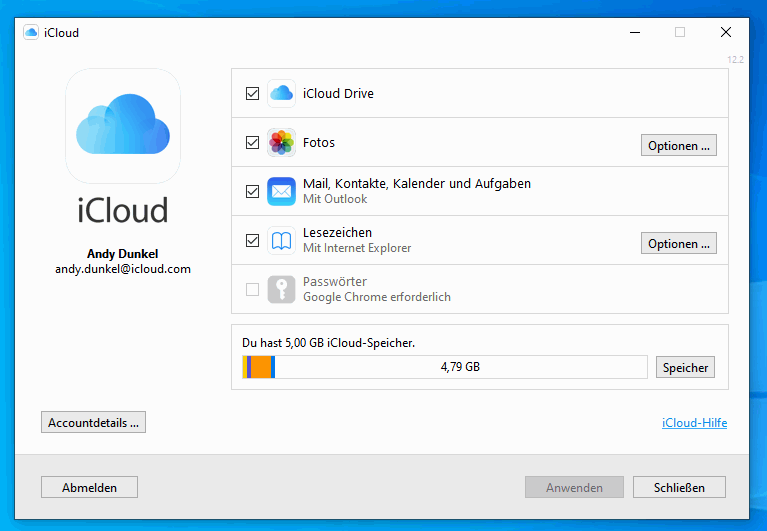
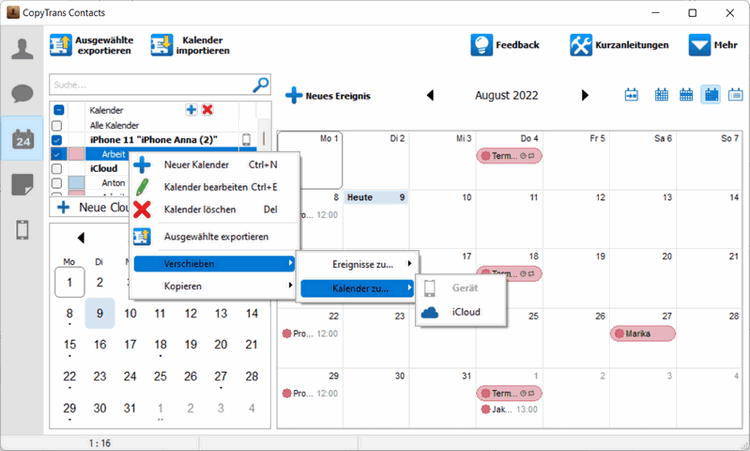

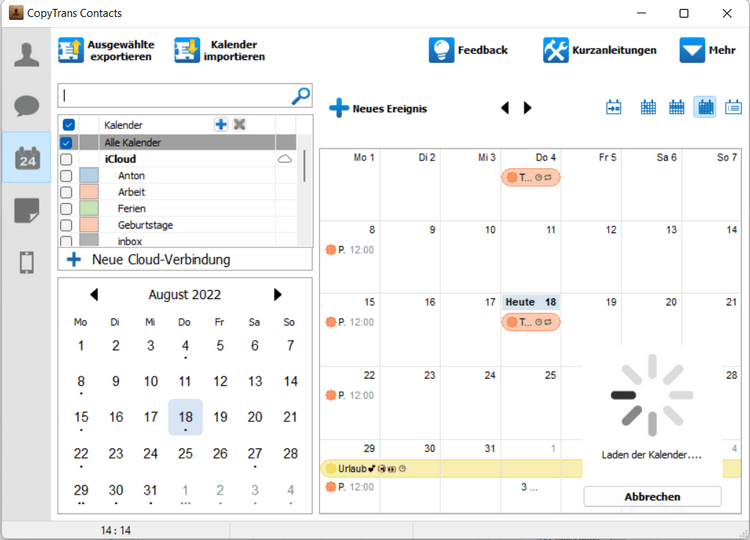
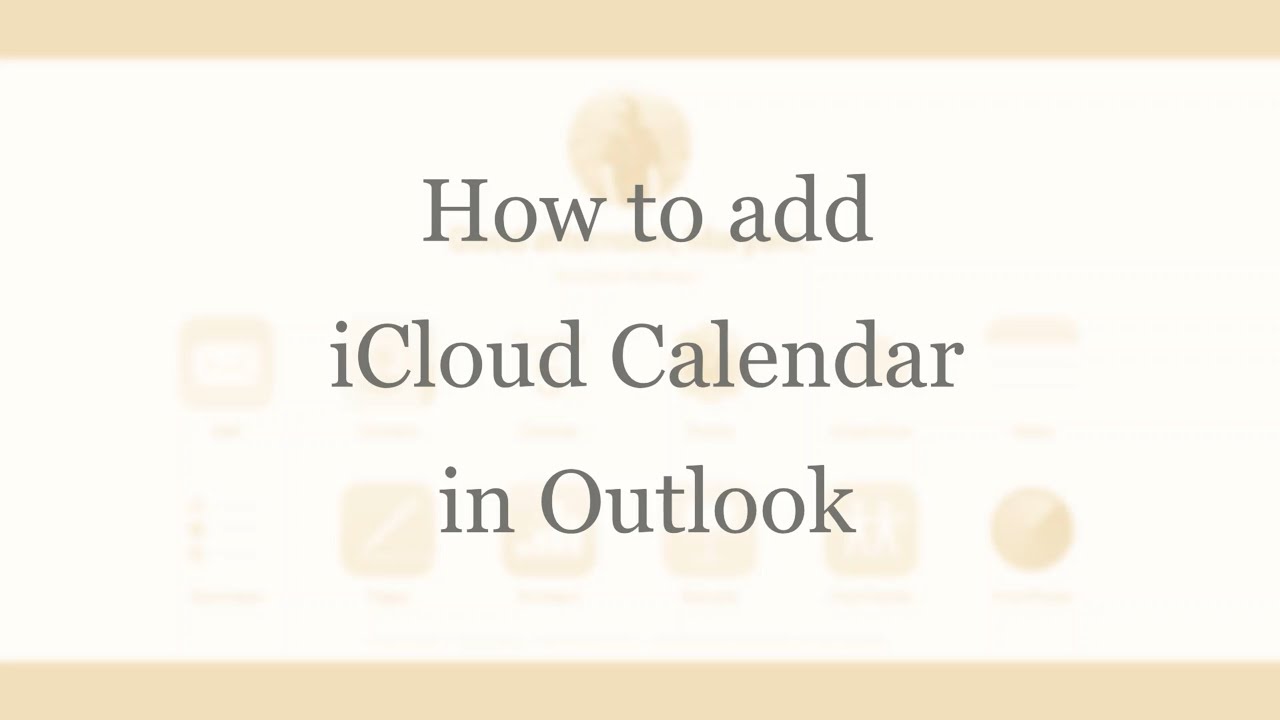
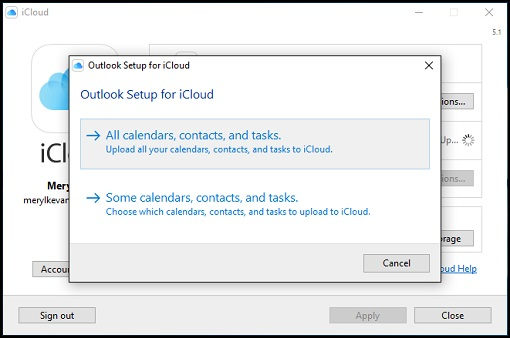
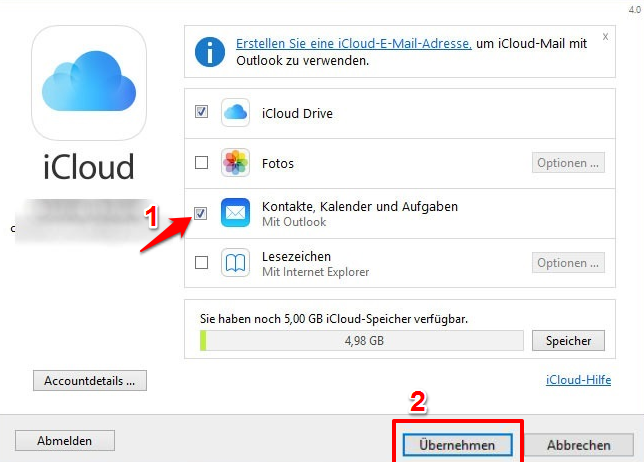
Abschluss
Daher hoffen wir, dass dieser Artikel wertvolle Einblicke in iCloud Kalender in Outlook einbinden: Eine umfassende Anleitung bietet. Wir hoffen, dass Sie diesen Artikel informativ und nützlich finden. Bis zum nächsten Artikel!
Leave a Reply